Утилита BulletsPassView поможет восстановить забытые пароли, скрытые за звездочками. Программа является усовершенствованным вариантом некогда известной программы Open Pass!, но в отличии от нее, BulletsPassView самостоятельно, в автоматическом режиме ищет текстовые поля содержащие пароли, и самое главное поддерживает работу в ОС Windows XP-7.
Работа программы
Для поиска паролей скрытых за звездочками, просто запустите файл BulletsPassView.exe, после чего она просканирует все открытые окна, в окне и покажет вам все найденные ею данные. При изменении данных, или открытии новых форм, содержащих скрытые пароли, просто нажмите на кнопку «Обновить». Перед началом работы, распакуйте архив с программой. Установка (инсталляция) не требуется.
В архиве содержатся две версии программы, для 32-х и 64-х битных ОС.
Дополнительная информация
Лицензия: Бесплатно
Разработчик ПО: NirSoft
Поддерживаемые ОС: Windows NT/2000, Windows XP, Windows Vista, Windows 7
Записки Хакера — Как убрать звездочки и открыть (показать) поле с паролем на любом сайте
Язык интерфейса: Русский, Английский
Дата обновления: 2016-12-09
Размер программы: 132 кб.
Комментарии и отзывы: 4
1. Nikolos • 20.05.2014
Искал программу, которая бы смогла открыть пароль за звездочками в Windows 7 — 64бит. Перепробовал несколько вариантов, BulletsPassView — единственная, которая смогла мне помочь вспомнить забытый пароль.
Open Pass! тоже пробовал, но она не запустилась даже в режиме совместимости с Windows 98.
2. Bima • 23.05.2014
А программа не видит пароли в формах на веб страницах?
3. Гость • 22.02.2017
не работает она)
Ответ:
Не работает слишком широкое понятие: не запускается, запускается но не читает пароли, не читает пароли в какой то конкретной программе .
4. Ildar • 05.12.2017
Добрый день не работает. Программа.
Ответ:
Если бы написали подробнее, в чем именно это выражается (не запускается, не видит пароли в конкретной программе), было бы проще дать ответ.
P/S
Некоторые программы имеют защиту от чтения паролей – звездочек. Иными словами в текстовом поле нет пароля, там обычные звездочки, а сам пароль находиться в одной из переменной в оперативной памяти, нередко в зашифрованном виде. Естественно в этом случае увидеть его нельзя.
Добавить отзыв, комментарий
Категории программ

Новые Комментарии
Keyran 1.1.9
мне больше Burunduk Pro нравиться, и мощнее и удобнее .
Keyran 1.1.9
Понадобилась срочно программа для моей игры. Попроовал Burun .
Keyran 1.1.9
Почитал комменты, пишут про бурундук, не юзайте, шляпа воруе .
Cuneiform 12
С облака у меня закачка и не идет, а вот на прямую, шанса пр .
WOT Nickname converter
Вернули ошибку не могу проверить. Используют никнейм или нет .


Источник: soft-arhiv.com
Программа которая открывает звездочки в пароле
Будь в курсе последних новостей из мира гаджетов и технологий
iGuides для смартфонов Apple

Как увидеть в браузере пароль, скрытый звёздочками

10 ноября 2021, 19:22
Увидеть в браузера пароль, скрытый звездочками может каждый и вам не нужно разбираться в коде или чем-либо.
Все браузеры сделали для нас обычным делом сохранять пароли для сайтов. Это имеет смысл, потому что не надо вводить пароли каждый раз, когда мы авторизуемся на каком-то сайте. Но мы чувствуем дискомфорт, когда просматриваем пароль скрытый звездочками.
Но не волнуйтесь. Данный пост расскажет эффективный способ просмотра пароля за звездочками в браузерах Google Chrome, Opera, Яндекс.Браузер, Egde.
Посмотреть пароль в браузере, скрытый за звездочками, очень просто. Вот как это сделать:
Google Chrome
Выполните шаги, указанные, чтобы просмотреть пароль, скрытый за звездочкой в Google Chrome.
1. Откройте Google Chrome или Edge и перейдите по ссылке, чтобы установить расширение для просмотра пароля за звездочками Show Password — https://chrome.google.com/webstore/detail/show-password/ahlkbflifcnfejklnpbgelhdenahlhon
2. Закрепите значок расширения. После установки расширения, перейдите в менеджер расширений и закрепите расширение в шапке браузера. Смотреть скриншот ниже.
3. Откройте страницу с параметрами. Нажмите на значок расширения, чтобы перейти на страницу с параметрами. Выберите опцию, при которой вы сможете посмотреть пароль в браузере:
- При наведении на поле пароля
- При двойном нажатии
- При фокусе
- При нажатии на клавишу Ctrl
4. Перейдите на сайт, где нужно посмотреть пароль за звездочками
1. Откройте Opera или Яндекс.Браузер и перейдите по ссылке, чтобы установить расширение для просмотра пароля за звездочками Show Password — https://addons.opera.com/ru/extensions/details/show-hidden-passwords/
2. Закрепите значок расширения. После установки расширения, перейдите в менеджер расширений и закрепите расширение в шапке браузера. Смотреть скриншот ниже.
3. Откройте страницу с параметрами. Нажмите на значок расширения, чтобы перейти на страницу с параметрами. Выберите опцию, при которой вы сможете посмотреть пароль в браузере:
- При наведении на поле пароля
- При двойном нажатии
- При фокусе
- При нажатии на клавишу Ctrl
4. Перейдите на сайт, где нужно посмотреть пароль за звездочками или точками
Видео, как установить расширение
Больше никаких «забытых паролей»
Знакомая ситуация? Каждый раз, когда вы забываете пароль, приходится нажимать «Забыли пароль» для изменения пароля на новый. Потому что установка нового пароля —это ваша безопастность, так как нужно чтобы он соответствовал всем требованиям, которые сайты предлагают. Поэтому лучше использовать указаный метод для просмотра пароля, скрытого звездочкой.
- Chrome / Edge — https://chrome.google.com/webstore/detail/show-password/ahlkbflifcnfejklnpbgelhdenahlhon
- Opera / Яндекс.Браузер — https://addons.opera.com/ru/extensions/details/show-hidden-passwords/
Источник: www.iguides.ru
Как узнать пароль под звездочками?
Приветствую Вас, дорогие читатели сайта! В сегодняшнем уроке мы рассмотрим, как узнать пароль под звездочками в различных ситуациях и с помощью нескольких программам. Этот вопрос может возникнуть абсолютно у каждого пользователя ПК. Самая простая ситуация – когда ваши логин и пароль сохранены в браузере, но вы его забыли. Ситуации могут быть разные, и рассматривать их мы сегодня не будем.
Как посмотреть скрытый пароль?
Узнать пароль от социальных сетей вконтакте, одноклассники, инстаграм, а также любых других сайтов достаточно просто с помощью «Исходного кода элемента». Разберем подробнее этот способ на примере браузера
Вам также может быть интересно:
Google Chrome.
Итак, открываем нужный нам сайт и находим поле с логином и паролем. Иногда нужно нажать «Войти», чтобы появилось желаемое окошко.
Когда окошко перед нами нажимаем правой кнопкой мыши в пустой части экрана и выбираем пункт «Просмотр кода элемента», как на картинке ниже:
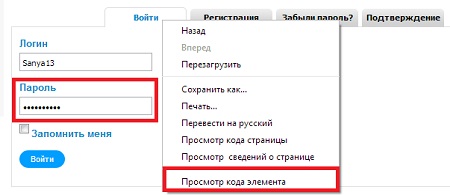
Теперь внизу экрана перед нами открывается спец. панель, в которой мы и будем искать наш пароль.
Для начала вызываем меню поиска с помощью горячих клавиш Ctrl+F или нажать F12. В меню вводим на клавиатуре слово «password». Ищем значение рядом со словом «type»:
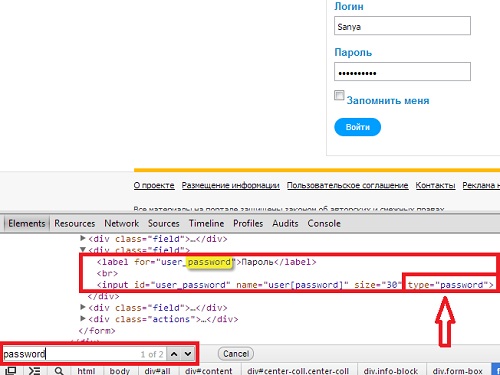
Далее нажимаем на строчку со словами «type=“password“». Кликаем по этой строчке правой кнопкой мыши и выбираем пункт «Edit as HTML» и вписываем вместо «password» → «text»:
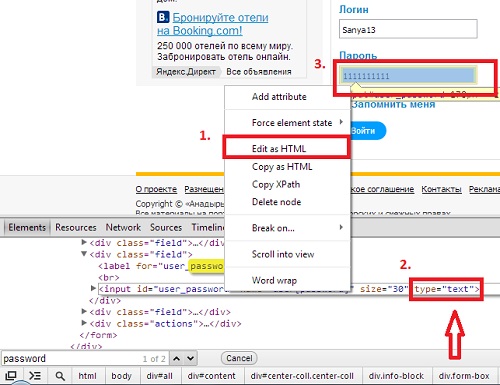
Теперь смотрим на наш пароль, переписываем, запоминаем и радуемся!
Для того, чтобы посмотреть пароль под звездочками в Mozilla Firefox сначала необходимо нажать правой кнопкой мыши и выбрать пункт «Исследовать элемент»:
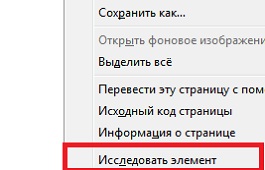
Далее все действия идентичны с браузером Google Chrome. Кстати, в браузерах Internet Explorer можно проделать все те же манипуляции, нажав также F12.
В остальных браузерах все делается по аналогии. Если у вас возникнут вопросы – задавайте их в комментариях. Буду рад на них ответить!
Используем программы.
Далее мы рассмотрим несколько утилит, хотя способ описанный выше, по моему, самый простой и удобный в использовании. Тем более, что установка дополнительного ПО не является необходимостью в данном случае.
Вам необязательно пользоваться программами, описанными именно в этой статье, но, все же, лучше проверенное.
Asterisk Key (452 Кб)
Итак, когда вы скачаете и установите программу (это не составит для вас труда), запустите ее и откройте рядом с браузером, в котором будет окошко с логином и паролем. Нажимаете «Recovery» и перед вами ближе к середине окна появляется пароль.
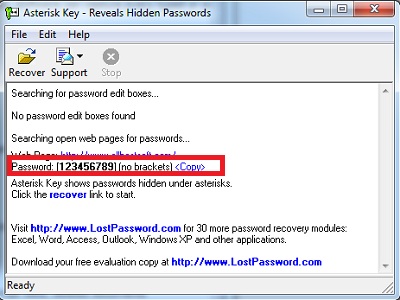
Password Cracker (43 Кб)
С помощью следующей программы можно с легкостью просмотреть пароль для Ftp-соединения в файловых менеджерах, таких как Total Commander.
Опять же после установки программы запустите ее и откройте рядом с Password Cracker программу Total Commander и откройте окно Ftp-соединения. В настройках можно для вашего удобства установить русский язык.
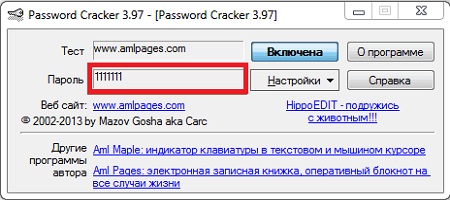
Далее просто наведите на поле «Пароль» и в окне Password Cracker отобразится ваш пароль.
Также слышал о других программах подобного характера Multi Password Recovery, PassView, PWDShow и PasswordsPro. Но, так как даже испытанные утилиты считаю не особо необходимыми, думаю, этого должно хватить.
Настройки браузера.
Этот способ также как и первый не является сложным и не требует установки дополнительного программного обеспечения.
Заключается он в следующем. Зайдите в браузер Google Chrome и откройте настройки:
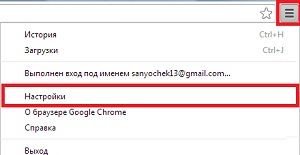
Следующим шагом нажмите «Показать дополнительные настройки» в самом низу страницы:
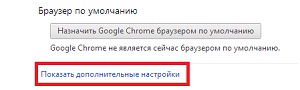
Далее в разделе «Пароли и формы» нажмите «Управление сохраненными паролями»:
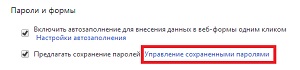
В открывшемся окошке выберите нужный вам сайт и напротив него кликните «Показать». Так вы узнаете свой пароль под звездочками:
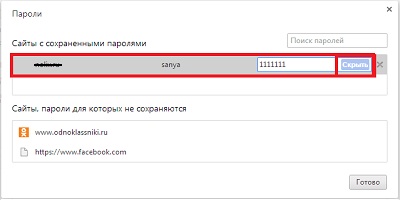
В браузере Mozilla Firefox вам нужно нажать на значок меню «Firefox» → «Настройки» → «Настройки»:
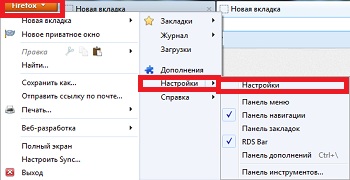
В появившемся окне во вкладке «Защита» нажмите на пункт «Сохраненные пароли»:
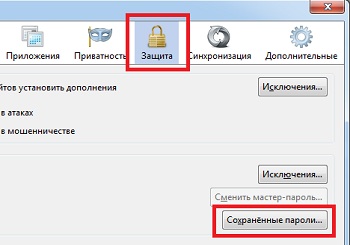
Затем выберите интересующий вас сайт и нажмите «Отобразить пароли»:

Это видео заставит вас улыбнуться:
А на сегодня все! В этой статье мы подробно рассмотрели, как узнать пароль под звездочками. Перебрали несколько способов, так что теперь вам остается лишь выбрать удобный метод для вас.
Если у вас возникли вопросы или сложности – буду рад ответить на ваши вопросы в комментариях.
Всего Вам доброго и до встречи!
Вас также могут заинтересовать такие статьи:
Источник: internetideyka.ru